Redmine è un'applicazione Web di gestione dei progetti gratuita, open source e basata sul Web che consente agli utenti di gestire più progetti e sottoprogetti associati. È multipiattaforma e costruito sulla base del framework Ruby on Rails. Redmine è uno degli strumenti più popolari e straordinari per progetti e monitoraggio del tempo, wiki, gestione dei documenti e molto altro. È un'applicazione ricca di funzionalità che supporta più progetti, ACL basati sui ruoli e sistemi di controllo della versione come Git, SVN o CVS.
Caratteristiche
- Supporta più lingue.
- Consente più database e un semplice monitoraggio del tempo.
- Si integra con la gestione di notizie, documenti e file.
- Consente feed Web e notifiche e-mail.
Requisiti
- Server Ubuntu 18.04 installato sul tuo sistema.
- Un utente non root con privilegi sudo.
Installa Apache e MariaDB
Redmine funziona su un server web e utilizza MariaDB per memorizzare i propri dati. Quindi, dovrai installare il server Web Apache e il server MariaDB sul tuo sistema. Puoi installarli con il seguente comando:
sudo apt-get install apache2 mariadb-server libapache2-mod-passenger -y
Una volta completata l'installazione, avvia il servizio Apache e MariaDB e abilita l'avvio all'avvio con il seguente comando:
sudo systemctl start apache2
sudo systemctl start mariadb
sudo systemctl enable apache2
sudo systemctl enable mariadb
Configura MariaDB
Per impostazione predefinita, MariaDB non è protetta. Quindi, dovrai prima proteggerlo. Puoi farlo eseguendo il seguente script:
sudo mysql_secure_installation
Rispondi a tutte le domande come mostrato di seguito:
Enter current password for root (enter for none):
Set root password? [Y/n]: N
Remove anonymous users? [Y/n]: Y
Disallow root login remotely? [Y/n]: Y
Remove test database and access to it? [Y/n]: Y
Reload privilege tables now? [Y/n]: Y Installa Redmine
Per impostazione predefinita, il pacchetto redmine è disponibile nel repository predefinito del server Ubuntu 18.04. Puoi installarlo semplicemente eseguendo il seguente comando:
sudo apt-get install redmine redmine-mysql -y
Durante l'installazione, ti verrà chiesto di configurare Redmine come mostrato di seguito:
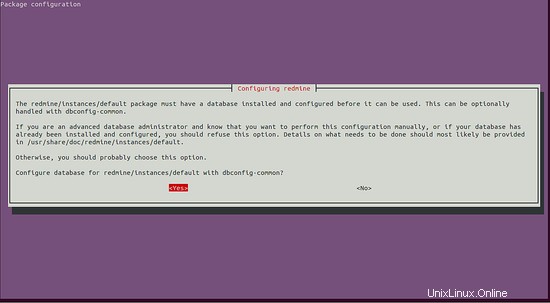
Fai clic su Sì pulsante. Dovresti vedere la seguente pagina:
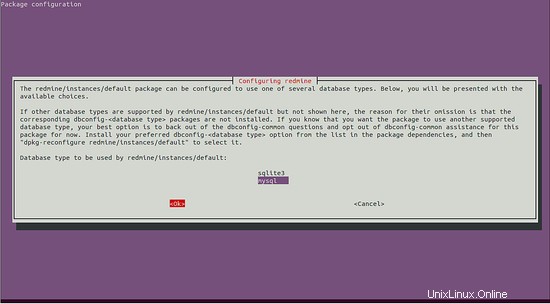
Qui, seleziona il database come mysql e fai clic su OK pulsante. Dovresti vedere la seguente pagina:
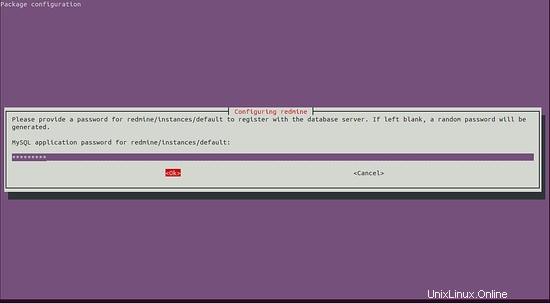
Ora, fornisci una password a Redmine per registrarsi al database e fai clic su Ok pulsante per terminare l'installazione.
Successivamente, dovrai installare i pacchetti gem bundler. Puoi installarlo con il seguente comando:
sudo gem install bundler
Quindi, crea un collegamento simbolico di Redmine alla directory principale web di Apache:
sudo ln -s /usr/share/redmine/public /var/www/html/redmine
Quindi, crea un file di blocco per redmine con il seguente comando:
sudo touch /usr/share/redmine/Gemfile.lock
Quindi, dai le autorizzazioni appropriate al redmine con il seguente comando:
sudo chown www-data:www-data /usr/share/redmine/Gemfile.lock
sudo chown -R www-data:www-data /var/www/html/redmine
Configura Apache per Redmine
Successivamente, dovrai modificare il file Passenger.conf e apportare alcune modifiche. Puoi farlo con il seguente comando:
sudo nano /etc/apache2/mods-available/passenger.conf
Apporta le seguenti modifiche:
<IfModule mod_passenger.c> PassengerDefaultUser www-data PassengerRoot /usr/lib/ruby/vendor_ruby/phusion_passenger/locations.ini PassengerDefaultRuby /usr/bin/ruby </IfModule>
Quindi, crea un file host virtuale Apache per Redmine con il seguente comando:
sudo nano /etc/apache2/sites-available/redmine.conf
<VirtualHost *:80>
ServerAdmin [email protected]
DocumentRoot /var/www/html/redmine
ServerName example.com
ServerAlias www.example.com
<Directory /var/www/html/redmine>
RailsBaseURI /redmine
PassengerResolveSymlinksInDocumentRoot on
</Directory>
ErrorLog ${APACHE_LOG_DIR}/error.log
CustomLog ${APACHE_LOG_DIR}/access.log combined
</VirtualHost>
Sostituisci example.com con il tuo nome di dominio nel file vhost. Salva e chiudi il file. Quindi, abilita l'host virtuale Redmine e il modulo di riscrittura di Apache con il seguente comando:
sudo a2ensite redmine
sudo a2enmod rewrite
Infine, riavvia il servizio Apache per applicare tutte le modifiche:
sudo systemctl restart apache2
Puoi controllare lo stato del server web Apache con il seguente comando:
sudo systemctl status apache2
Dovresti vedere il seguente output:
Loaded: loaded (/lib/systemd/system/apache2.service; enabled; vendor preset: enabled)
Drop-In: /lib/systemd/system/apache2.service.d
??apache2-systemd.conf
Active: active (running) since Wed 2019-01-16 17:43:29 CET; 8s ago
Process: 7401 ExecStop=/usr/sbin/apachectl stop (code=exited, status=0/SUCCESS)
Process: 7407 ExecStart=/usr/sbin/apachectl start (code=exited, status=0/SUCCESS)
Tasks: 77 (limit: 2313)
CGroup: /system.slice/apache2.service
??7455 /usr/sbin/apache2 -k start
??7456 Passenger watchdog
??7459 Passenger core
??7468 Passenger ust-router
??7482 /usr/sbin/apache2 -k start
??7483 /usr/sbin/apache2 -k start
Jan 16 17:43:29 server1 systemd[1]: Starting The Apache HTTP Server...
Jan 16 17:43:29 server1 systemd[1]: Started The Apache HTTP Server.
Accedi all'interfaccia web di Redmine
Redmine è ora installato, è ora di accedervi tramite un browser web.
Apri il tuo browser web e digita l'URL dell'installazione di redmine, nel mio caso:http://example.com. Verrai reindirizzato alla seguente pagina:
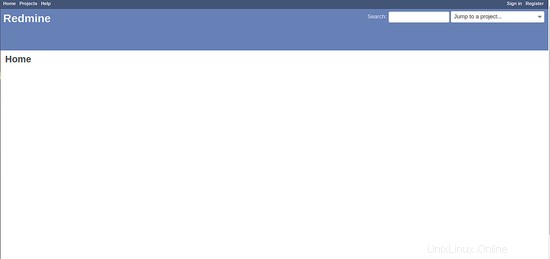
Ora, fai clic su Firma In pulsante, verrai reindirizzato alla pagina di accesso di Redmine:
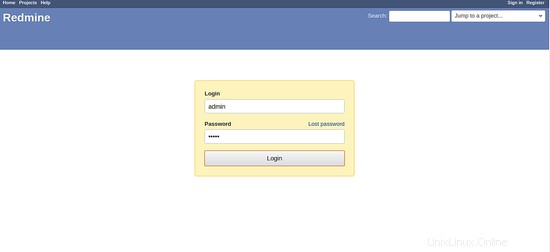
Fornisci il nome utente come amministratore e password come amministratore , quindi fai clic su Accedi pulsante. Dovresti vedere la seguente pagina:
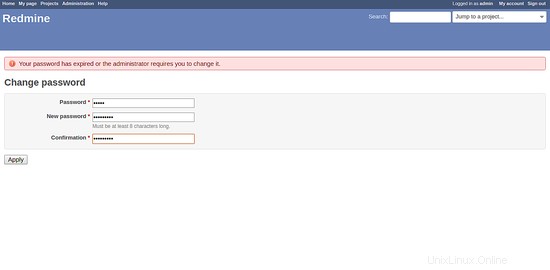
Ora cambia la tua password attuale e fai clic su Applica pulsante. Dovresti vedere la seguente pagina:
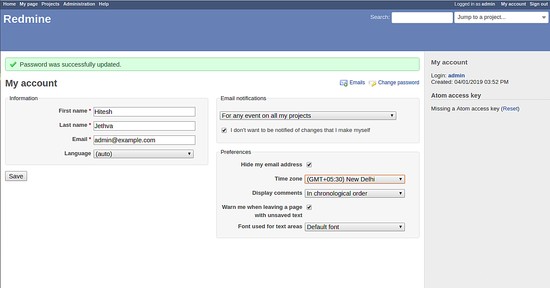
Congratulazioni! hai installato e configurato correttamente Redmine sul server Ubuntu 18.04. Ora puoi ospitare il tuo sistema di gestione dei progetti e gestire facilmente i tuoi progetti utilizzando Redmine.